华硕笔记本触摸板无法打开怎么办?
- 网络经验
- 2025-03-25
- 51
- 更新:2025-03-16 20:13:48
华硕笔记本触摸板无法打开怎么办?遇到这样的问题,用户常常会觉得手足无措,尤其是在紧急需要使用笔记本电脑完成任务时。其实,解决这类问题通常并不复杂,只需要掌握一些基本的诊断和解决步骤。本文将详细指导您如何一步步解决华硕笔记本触摸板失灵的问题,并提供一些预防故障的小技巧,确保您在遇到类似问题时能够迅速应对。
确认触摸板是否被禁用
在开始复杂的故障排查之前,最简单也最常见的原因就是触摸板可能不小心被禁用了。请按照以下步骤检查:
确认触摸板右上角的指示灯是否点亮。若未点亮,则可能是触摸板被禁用。
查看电脑的“控制面板”中是否有关于触摸板的设置。在“硬件和声音”下选择“设备和打印机”,在设备列表中找到“鼠标”,点击并进入“触摸板”选项卡,确认触摸板是否开启。
如果以上步骤无法解决问题,尝试使用组合键Fn+F7F9F11F13(具体组合键视不同型号而异,请参照华硕笔记本的用户手册)来切换触摸板的启用状态。
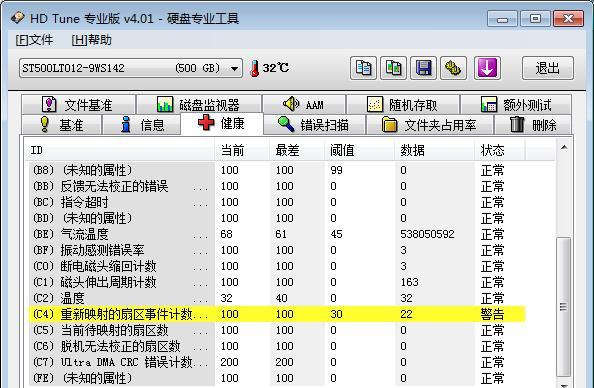
检查驱动程序
如果确认触摸板没有被禁用,接下来需要检查触摸板的驱动是否正常工作:
打开“设备管理器”(可以在开始菜单输入搜索),找到“鼠标和其他指针设备”项,查看是否有黄色感叹号标记,这可能表示驱动程序有问题。
若存在驱动问题,您可以尝试更新或重新安装触摸板驱动。访问华硕官网下载对应型号笔记本的最新触摸板驱动,并按照提示完成安装。

系统设置检查
系统设置有时也会间接影响触摸板功能:
在“控制面板”内的“鼠标”设置中,检查是否在“装置设定”标签页中禁用了触摸板。
若开启了“触控板锁定”功能,请关闭。一些笔记本在特定模式下(如演示模式等)会自动锁定触摸板,确保相关模式已关闭。

硬件检测
如果以上软件层面的解决办法都不能奏效,那么可能是硬件层面出现了问题:
尝试外接一个USB鼠标来测试系统响应,如果外接鼠标正常工作,那么问题很可能是触摸板硬件损坏。
检查是否有物体卡在触摸板下方,比如贴纸、灰尘等,清理后再尝试使用。
预防措施
为了防止未来类似的问题发生,您可以:
定期更新华硕笔记本的驱动程序,保持系统运行在最佳状态。
在使用笔记本时,避免重压触摸板,保持触摸板区域的干净。
培养良好的使用习惯,例如在打字时避免手掌不小心触碰触摸板。
触摸板是笔记本使用中不可或缺的功能部件。如果遇到华硕笔记本触摸板无法打开的情况,不要慌张,按照本文提供的步骤进行排查和处理。同时,日常做好维护和预防措施,可以有效避免此类问题的发生,确保使用者的体验更加顺畅。
上一篇:电脑主板关机键失灵的原因是什么?











